分类
雨林木风Win7系统自带很多功能不常使用到,禁用不常使用的功能可以扩大空间内存加快系统运行速度。雨林木风Win7系统继承和发扬了Windows Vista中的刻录功能,但是对于已经安装第三方专业刻录软件用户来讲,系统自带的刻录功能已经显得不那么重要。怎么关闭禁用呢?下面小编介绍两个解决方法,一起查看操作步骤!
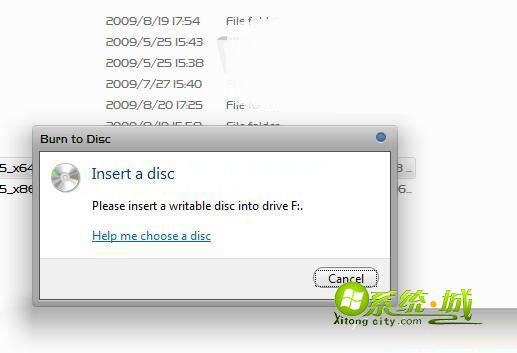
1、按“WIN+R”运行框输入“gpedit.msc”点击确定;
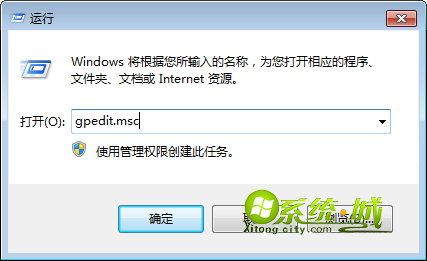
2、依次打开Local Group Policy(本地组策略) -> User Configuration(用户配置) -> Administrative Templates(管理模板) -> Windows Components;
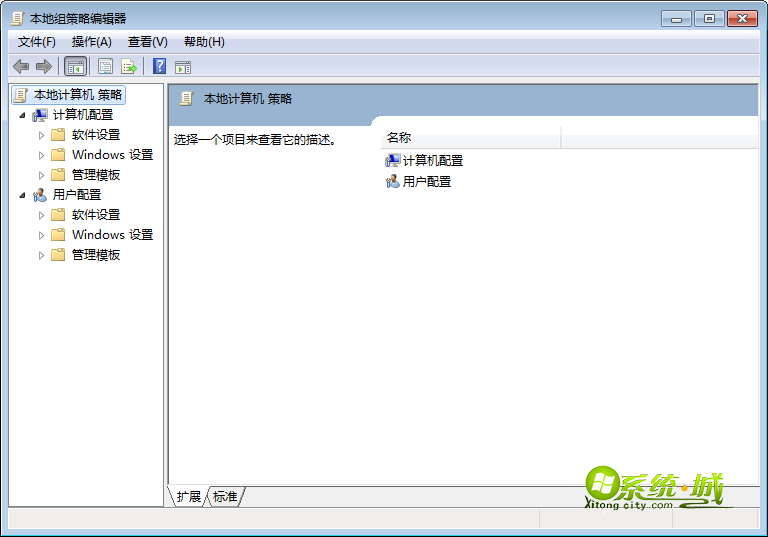
3、选中Windows Explorer,在右侧面板中找到Remove CD Burning features(移除CD刻录功能)并双击,选中Enable(开启),重启生效。
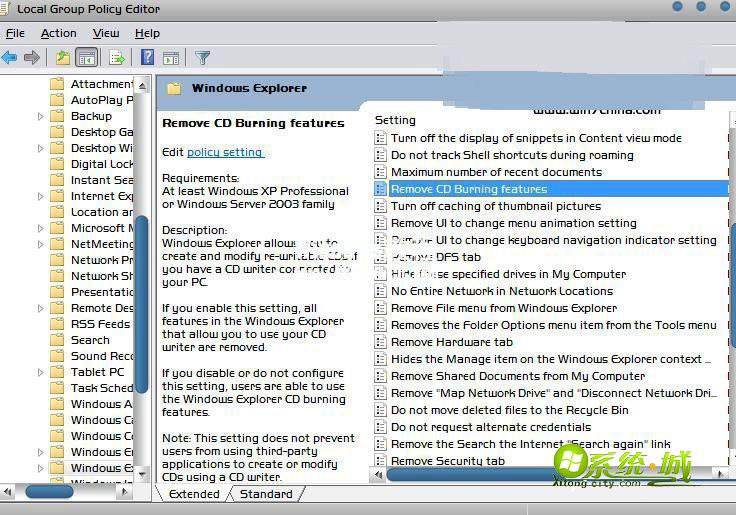
方法二:
1、按“Win+R”运行框输入“regedit”点击确定;
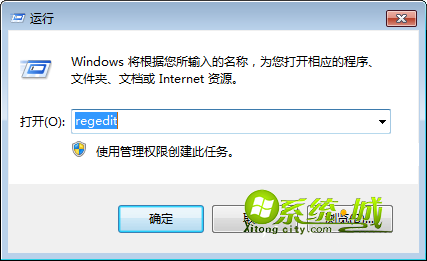
2、找到如下键值HKEY_CURRENT_USER\Software\Microsoft\Windows\CurrentVersion\Policies\Explorer;
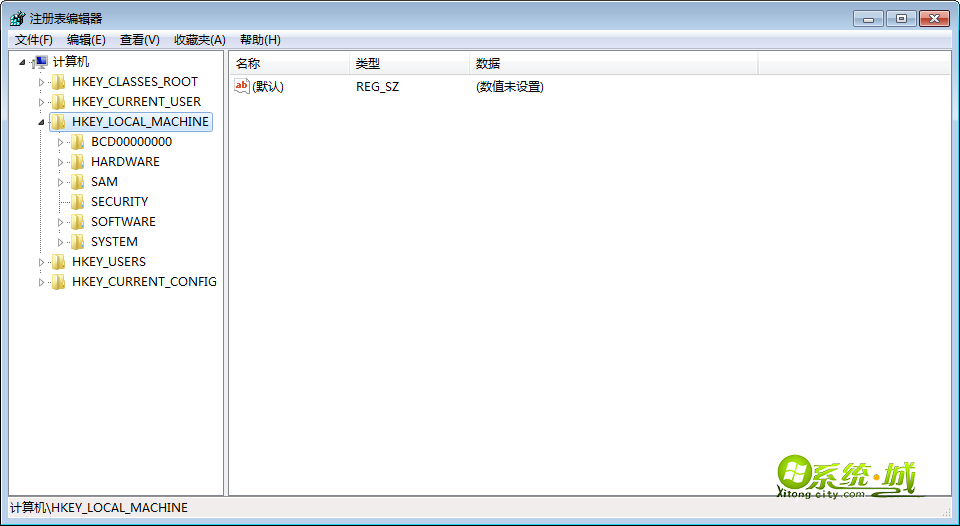
3、在右侧面板中右键- 新建 - DWORD32 - 命名为NoCDBurning,双击修改键值为1,点击重启生效。
可以禁用掉不常使用的软件,方便管理操作。同时也加快系统运行速度。希望对大家有实际性的帮助!
热门教程
网友评论